Så här öppnar du RAR-filer i 4-olika metoder

En RAR-fil är en komprimerad fil. Det är som en datakontainer som kan lagra en eller flera filer och mappar. Du kan behandla en RAR-fil som en mapp. Den här unika mappen behöver dock dedikerad programvara för att öppna eller extrahera data. Många föredrar att dela eller distribuera flera dokument i en RAR-fil, eftersom RAR-filen har en mindre storlek och tillåter internetanvändare att ladda ner det snabbare. När du laddar ner eller tar emot en RAR-fil blir hur du extraherar RAR-filer ditt mest berörda problem. Därför introducerar vi olika sätt att öppna RAR-filer på olika plattformar.
Del 1. Öppna RAR-filer på Windows
WinRAR är den mest populära RAR filhanteraren bland Windows-användare. Du kan använda WinRAR för att koda flera filer till en RAR-fil eller uppnå un-RAR. En anledning som gör WinRAR så populär bland Windows-användare är lätt att använda.
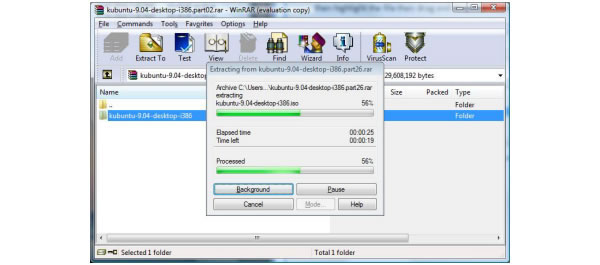
För att skydda dina data och dokument kan du bättre ladda ner installationsfilen till WinRAR-programmet från dess officiella hemsida. Då kan du följa instruktionerna och installera WinRAR på din dator.
När du förbereder dig för att öppna RAR-filer kan du dubbelklicka på en RAR-fil för att öppna den i WinRAR-programmet. Om du har flera administratörer för arkiv måste du högerklicka på RAR-filen och öppna med WinRAR.
Obs: Om du har ställt in ett pssword för RAR-filerna, måste du här ange lösenordet för att låsa upp det. Glömt lösenordet? Får bara WinRAR lösenordborttagare att låsa upp den.
Välj arkiv som du vill läsa i arkivområdet och dra filerna från WinRAR till mappen för att lagra dem. Eller du kan klicka på Extrahera till menyn och välj en destination. Då startar WinRAR un-RAR dessa filer.
När unRAR-processen är klar kan du öppna filerna på din dator.
WinRAR stöder flera språk och nästan alla Windows-operativsystem, inklusive Windows 10. Det kan vara en annan anledning att WinRAR har hundratals miljoner användare.
Del 2. Extrahera RAR-filer på Mac OS
På Mac OS-datorn behöver du också programvara för att extrahera innehåll från en RAR-fil. Det finns flera RAR-öppnare i Mac App Store. Baserat på vårt test, Unarchiver är ett bra verktyg för att öppna RAR-filer på Mac. Om du vill använda andra verktyg kan arbetsflödet vara likartat.
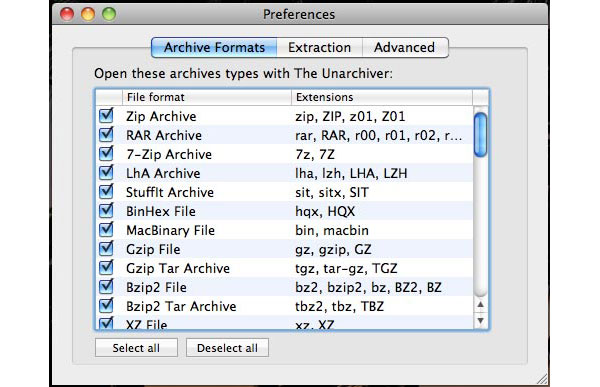
Unarchiver är en gratis applikation; Du kan ladda ner det från Mac App Store utan att betala ett öre.
När du startar Unarchiver för första gången, gå till preferenser fönster och kolla eller avmarkera komprimeringsfilformat som du vill. Och sedan gå till Extraktion fliken för att anpassa destinationen för att spara un-RAR-filerna.
Styr-klicka på RAR-filen du vill ha unRAR och välj Unarchiver från listan över Öppna med alternativ. Då skapar Unarchiver en mapp på den plats du ställer in med samma namn på RAR-filen och extraherar innehållet.
Om du behöver öppna flera RAR-filer kan du omedelbart upprepa steg 3. Unarchiver kommer att exekvera unRAR till dessa arkiv en efter en automatiskt. Slutligen kan du extrahera ut RAR-filer på Mac-datorn när som helst och var som helst.
Del 3. Läs RAR-filer på Android
Som teknikutveckling föredrar fler och fler människor att använda mobila enheter på jobbet. Det är dock fortfarande en utmaning att öppna RAR-filer på mobila enheter, för brist på verktyg. Lyckligtvis har vissa utvecklare släppt RAR-filöppnare för Android-enheter, som RAR för Android.
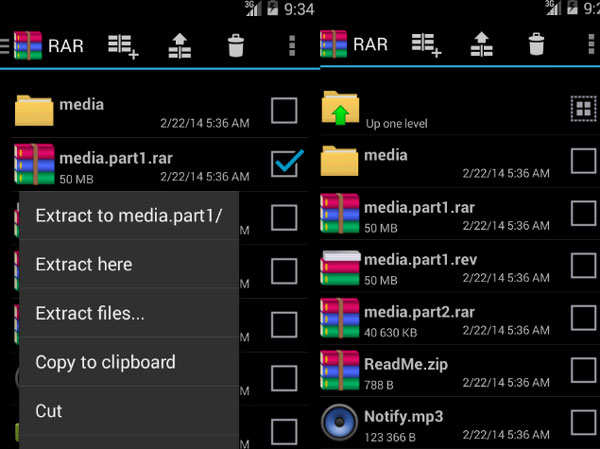
Hämta RAR för Android från Google Play Butik och installera den på din Android-enhet. Denna RAR-öppnare är gratis att ladda.
När du behöver öppna en RAR-fil på Android-telefonen, öppna RAR för Android och navigera till mappen innehåller RAR-filen som ska öppnas.
Tryck på RAR-filen och extrahera innehållet. RAR för Android ger flera alternativ när man extraherar RAR-filen: Extrahera till [RAR filnamn] kommer att spara innehållet i en ny mapp med samma namn som RAR-filen. Om du väljer Extrahera här, kommer appen att placera unrar-filerna i mappen som lagras i RAR-filen. Och möjligheten att Extrahera filer… kan du anpassa en plats för att lagra utgångarna. Några sekunder senare kan du hitta de läsbara filerna på dina Android-enheter. Och då kan du öppna dessa filer med lämpliga appar.
Del 4. Un-RAR på iOS
IOS har begränsat åtkomst till filsystemet, så att öppna rar-filer är inte så enkelt som andra plattformar. Vi använder appar, som Zip & RAR File Extractor Free, för att öppna rar-filer i det här avsnittet.
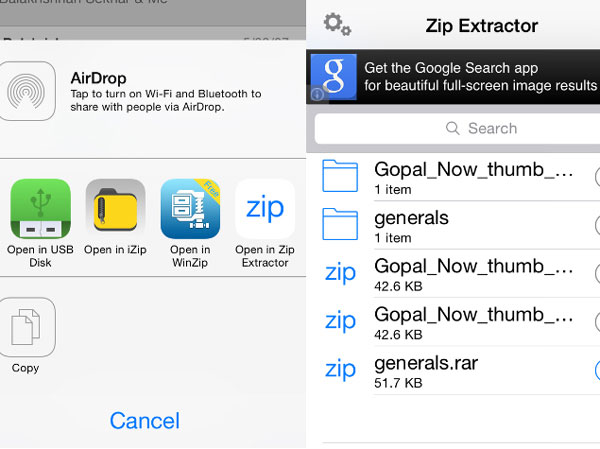
Starta appen som innehåller RAR-filen, som E-post, och klicka på RAR-filen som du vill öppna.
Appen brukar dyka upp en meny och ber dig att öppna filen med annan app. Eller du kan se felmeddelandet sa att appen inte kan öppna den.
Då kan du välja Öppna i Zip Extractor från menylistan för att öppna RAR-filen. Om du får felmeddelandet bör du klicka på delningsknappen för att hitta Zip Extractor.
Knacka på Utdrag för att öppna RAR-filen på din iPhone. Då kan du läsa innehållet på iPhone som på andra plattformar.
Del 5. Tipard Windows Password Reset
Även om du kan använda RAR-filer för att ladda upp eller skicka dokument snabbare är de inte säkra för datorer. Vissa hackare inkluderar virus eller skadlig kod i RAR-filer. När du öppnar RAR-filer kommer viruset att infektera din dator. Så du bör lära dig att skydda din dator först. Vi rekommenderar Tipard Windows Password Reset Platinum här.

För det första kan Windows Password Reset Platinum hantera och återställa Windows-lösenord i Windows före installationsmiljön. Det är det bästa sättet att återställa Windows-lösenordet. Dessutom är Windows Password Reset Platinum lätt att använda. Så när du stänger av din PC har hackats eller förlorat inloggningslösenordet kan du använda detta lösenordsåterställningsverktyg för att återställa datorns inloggningslösenord effektivt.
Slutsats
Vi har infört olika sätt att öppna RAR-filer på olika plattformar. När du vill öppna komprimerade filer kan du följa detaljerna ovan. Även om det finns många RAR-filöppnare för Windows, är deras steg för att extrahera innehåll från RAR-filer liknande. Du kan lära dig att extrahera ut RAR-filer med WinRAR som den allmänna metoden. Valen för Mac OS är inte lika rikliga som Windows. Och Unarchiver verkar vara ett bra sätt att öppna RAR-format på Mac-datorn. Dessutom introducerade vi hur man läser RAR-filer på mobila enheter som kör Android eller iOS. Å andra sidan, öppnar RAR-filer verkar ge någon fara för datorer, som virus och skadlig kod. Så vi rekommenderar att du använder Tipard Windows Password Reset för att återställa Windows lösenord regelbundet.







